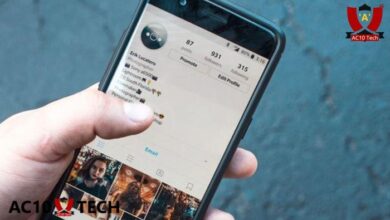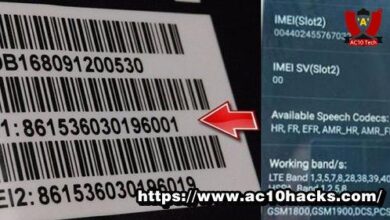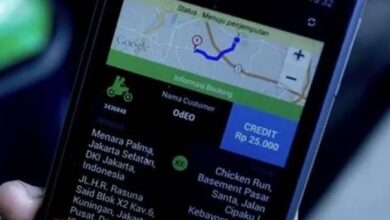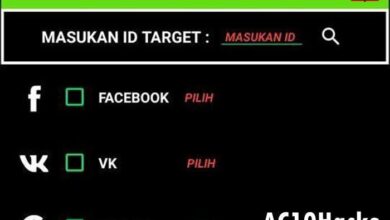Cara Download Video di Safari iPhone & Save ke Galeri
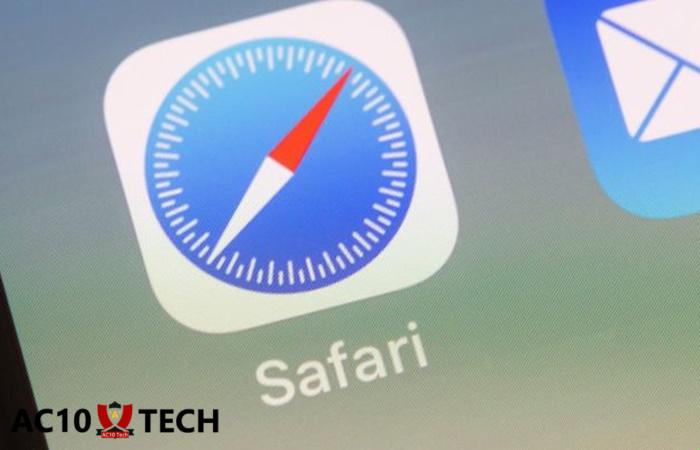
Begini Cara Download Video di Safari iPhone Langsung Tersimpan ke Galeri, Mudah! – Terkadang Anda mungkin pernah ingin download video di aplikasi Safari iPhone dari berbagai sumber, tetapi tidak tahu bagaimana caranya.
Ketika menemukan video lucu dan menarik, pasti akan lebih praktis jika diunduh supaya bisa ditonton kapan saja tanpa menyalakan koneksi internet.
Apalagi streaming memerlukan koneksi yang bagus, dan video akan terganggu jika akses internet Anda terhambat.
Jika video yang ada di Safari sudah tersimpan di galeri iPhone Anda, maka tinggal tonton secara offline tanpa ribet.
Baca Juga Cara Download iTunes di iPhone
Ada beberapa cara download video di Safari iPhone, simak untuk bisa menyimpannya sendiri di smartphone.
Contents
1. Cara Download Video Di Safari Iphone Secara Langsung
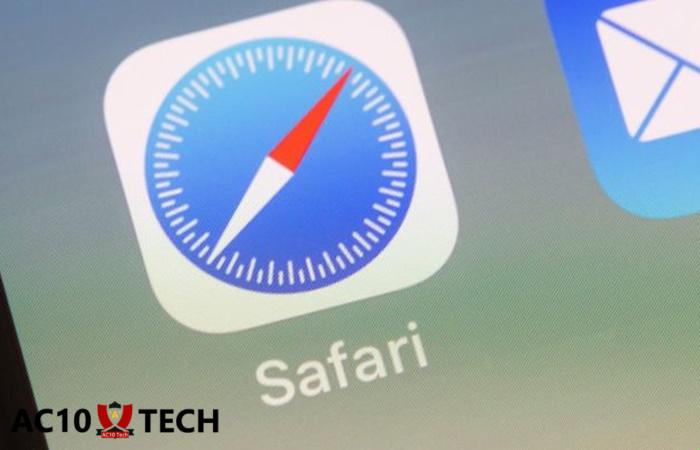
Ada banyak video di Safari yang bisa diunduh secara langsung, tetapi mungkin tidak semua perangkat iPhone mendukungnya.
Dengan langkah demi langkah berikut, Anda dapat dengan mudah mengunduh video favorit Anda tanpa perlu menggunakan aplikasi tambahan.
- Pertama, Anda buka aplikasi Anda.
- Cari dan arahkan ke situs video yang berisi konten yang ingin Anda unduh.
- Setelah berada di situs video, telusuri kontennya dan temukan video yang ingin Anda unduh.
- Cek apakah video tersebut kompatibel dengan perangkat iPhone Anda.
- Kemudian, tekan ikon Unduh yang biasanya terletak di sekitar area pemutaran video.
- Dengan begitu, maka otomatis akan memulai proses pengunduhan.
- Jika proses unduh selesai, Anda akan melihat ikon unduhan kecil di bilah URL Safari, cukup tap ikon tersebut dan pilih Unduhan.
- Sekarang Anda dapat melihat preview video yang telah diunduh.
- Jika ingin menyimpannya ke perpustakaan video atau iCloud, pilih Bagikan dan pilih opsi yang sesuai.
2. Download Video Di Safari Iphone dengan Situs Pengunduh Video
Apakah Anda ingin menyimpan video favorit Anda dari YouTube langsung ke iPhone Anda melalui situs pengunduh video online ?
Berikut panduan untuk mengunduh video dengan mudah pada Safari di iPhone atau iPad Anda memanfaatkan situs web pihak ketiga:
- Cek apakah di iPhone Anda sudah ada aplikasi YouTube.
- Buka aplikasi YouTube di iPhone Anda.
- Telusuri dan temukan video yang ingin Anda unduh.
- Tekan ikon Bagikan di layar. Langkah ini akan membuka berbagai opsi.
- Dari tampilan pop-up yang muncul, klik Salin Tautan untuk menyalin tautan video tersebut.
- Buka Safari di iPhone atau iPad Anda.
- Ketikkan savefrom.net (buka langsung ) di kolom pencarian dan buka situs web tersebut.
- Tempelkan tautan yang telah Anda salin ke kolom yang disediakan di savefrom.net.
- Setelah itu, tekan Buka.
- Di halaman savefrom.net, pilih resolusi video yang diinginkan.
- Kemudian, pilih opsi unduh.
- Video akan mulai diunduh ke perangkat iPhone atau iPad Anda.
3. Cara Download Video Youtube di Iphone
Jika sumber video yang ingin Anda unduh ternyata dari YouTube, maka bisa langsung unduh dari aplikasi YouTube.
Ini akan lebih simpel dibandingkan menggunakan situs tambahan, langkah-langkahnya sebagai berikut:
- Buka aplikasi YouTube pada iPhone Anda, tentunya aplikasi ini harus sudah terinstal.
- Di kolom pencarian, ketikkan judul video yang ingin Anda cari.
- Setelah menemukan video yang diinginkan, langsung klik ikon Download yang terletak di bawah video.
- Pilih resolusi video yang sesuai dengan keinginan Anda.
- Lalu, konfirmasikan dengan menekan menu OK.
- Sekarang tinggal tunggu sebentar sampai proses pengunduhan selesai.
Sekian pembahasan cara download video di Safari iPhone dari berbagai sumber dan tersimpan di penyimpanan perangkat Anda.
Beberapa cara di atas mungkin tidak bekerja tergantung dari sumber video dan faktor lainnya sehingga perlu disesuaikan. Semoga bermanfaat.